495 klaida „Google Play“ rinkoje
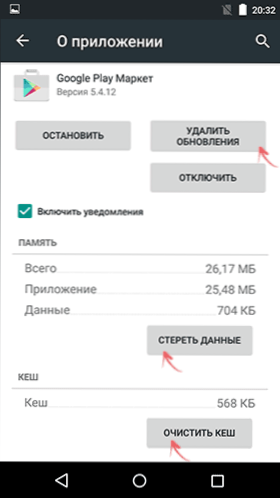
- 4512
- 256
- Antonio Torphy
Jei atnaujindami ar atsisiųsdami „Android“ programą žaidime, gausite pranešimą „Negalėjote atsisiųsti programos dėl klaidos 495“ (arba.
Atkreipiu dėmesį, kad kai kuriais atvejais šią klaidą gali sukelti problemos jūsų interneto tiekėjo pusėje ar net pats „Google“ - paprastai tokios problemos yra laikinos ir išspręstos be jūsų aktyvių veiksmų. Ir, pavyzdžiui, jei viskas veikia jūsų mobiliajame tinkle, ir „Wi-Fi“ matote klaidą 495 (kol viskas veikė anksčiau) arba klaida įvyksta tik jūsų belaidžio ryšio tinkle, galbūt tas atvejis yra būtent šis atvejis.
Kaip ištaisyti 495 klaidą įkeliant „Android“ programą
Iškart pereikite prie klaidos ištaisymo metodų „Nepavyko atsisiųsti programos“, jų nėra labai daug. Aš aprašysiu būdus, kuriais būdinga tvarka, kuri, mano manymu, yra teikiama pirmenybė teisingai 495 klaidai (pirmieji veiksmai labiau linkę padėti ir mažiau paveikti „Android“ parametrus).
Talpyklos ir atnaujinimų žaidimų rinkos valymas, „Boot Manager“
Pirmasis iš metodų aprašytas beveik visuose šaltiniuose, kuriuos galite rasti prieš patekdami čia, yra „Google Play“ talpyklos rinkos valymas. Jei dar to nepadarėte, turėtumėte išbandyti tai kaip pirmąjį žingsnį.
Norėdami išvalyti talpyklą ir paleisti rinkos duomenis, eikite į „Nustatymai - programos“ - ir suraskite nurodytą programą sąraše, spustelėkite ją spustelėkite ją.
Naudodamiesi mygtukais „Valykite talpyklą“ ir „Nuvalykite duomenis“, išvalykite parduotuvės duomenis. Ir po to pabandykite dar kartą atsisiųsti programą. Galbūt klaida išnyks. Jei klaida pakartojama, grįžkite į „Play Market“ programą ir spustelėkite mygtuką „Ištrinti atnaujinimą“, tada pabandykite ją naudoti dar kartą.
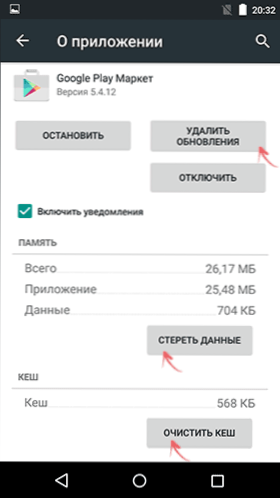
Jei ankstesnis punktas nepadėjo, atlikite tas pačias valymo operacijas „Atsisiųsti dispečeriui“ (išskyrus atnaujinimus ištrynus).
Pastaba: Yra rekomendacijų, kaip šiuos veiksmus atlikti kita tvarka, kad būtų ištaisyta 495 klaida - išjunkite internetą, pirmiausia išvalykite talpyklą ir duomenis atsisiuntimo tvarkytuvei, tada, neprisijungę prie tinklo - „Play Market“ - „Play Market“.
DNS parametrų pokyčiai
Kitas žingsnis yra pabandyti pakeisti jūsų tinklo DNS parametrus (norint prisijungti per „wi -fi“). Už tai:
- Prijungtas prie belaidžio tinklo, eikite į nustatymus - „Wi -Fi“.
- Spustelėkite ir palaikykite tinklo pavadinimą, tada pasirinkite „Pakeiskite tinklą“.
- Pažymėkite elementą „Išplėstiniai nustatymai“ ir „IP nustatymuose“, o ne DHCP įdėkite „Vartotojas“.
- DNS 1 ir DNS 2 laukuose įveskite 8.8.8.8 ir 8.8.4.4, atitinkamai. Likę parametrai neturėtų būti keičiami, išsaugokite nustatymus.
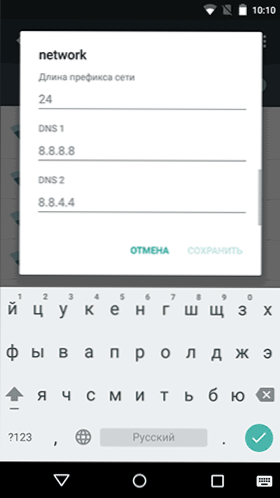
- Tik tuo atveju išjunkite ir vėl prisijungkite prie „Wi-Fi“.
Paruošta, patikrinkite, ar klaida parodo save „nesugeba atsisiųsti programos“.
„Google“ paskyros kūrimo pašalinimas ir pakartotinis kūrimas
Šis metodas neturėtų būti naudojamas, jei klaida pasirodo tik tam tikromis sąlygomis, naudojant vieną konkretų tinklą, arba tais atvejais, kai neprisimenate savo „Google“ paskyros duomenų. Bet kartais jis gali padėti.
Norėdami ištrinti „Google“ paskyrą iš „Android“ įrenginio, turite būti prijungti prie interneto, tada:
- Eikite į „Nustatymai“ - paskyros ir paskyrų sąraše Spustelėkite „Google“.
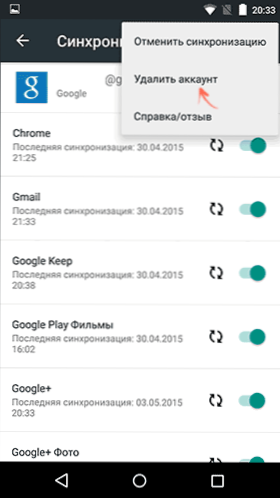
- Meniu pasirinkite elementą „Ištrinti paskyrą“.
Po pašalinimo toje pačioje vietoje, per sąskaitos meniu, iš naujo sukurkite „Google“ paskyrą ir dar kartą išbandykite programos taikymą.
Atrodo, kad aprašiau visas įmanomas parinktis (vis tiek galite pabandyti iš naujo paleisti telefoną ar planšetinį kompiuterį, tačiau abejotina, ar tai padės) ir tikiuosi, kad jie padės išspręsti problemą, nebent ją sukelia kai kurie išoriniai veiksniai (kurie, kurie yra Aš rašiau apie instrukcijų pradžioje).

